zoom 가상배경 이미지 설정하는 방법을 알려드립니다.
요즘 코로나 19로 zoom 같은 비 대면 화상 회의 시스템을 이용해서 학교 및 학원 수업을 많이 하고 있습니다.
그런데~
카메라로 비치는 내 모습도 신경 쓰이지만, 내 주변을 보이는 것도 신경 쓰이기 마련이겠죠?
그럴 때 사용하라고 있는 zoom 가상배경 이미지 설정을 이용해 보세요.

zoom 가상배경 이미지 설정하기
1. zoom 회의 클라이언트 설치하기
줌 가상배경 이미지 설정을 하려면 일반적인 웹 zoom으로는 할 수 없습니다.
회의 클라이언트 설치를 해야 하는데요.
zoom 회의 클라이언트 링크와 설치법 아래 있습니다.
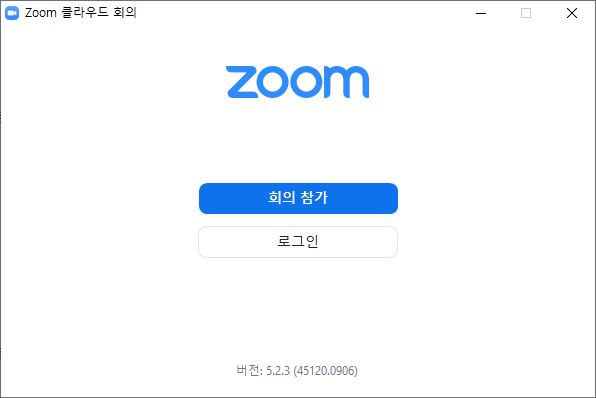
2. 캠 준비하기
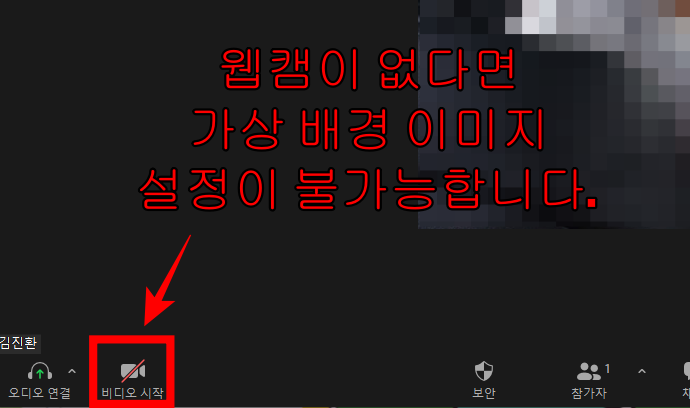
zoom 가상배경 이미지 설정을 하려면 캠이 필요합니다
노트북 같은 경우 캠이 달려있지만, 일반 pc에서는 캠을 별도로 설치해야 합니다.
캠이 없다면 가상 배경 이미지를 사용할 수 없습니다.
3. 비디오 중지 메뉴에서 가상배경 선택 클릭

회의에 들어가서 보면, 왼쪽 아래 비디오 중지라는 메뉴가 있습니다.
비디오 중지에 ^ 모양을 클릭하면 메뉴가 나오는데요. 여기서 가상 배경 선택을 클릭합니다.
4. 원하는 이미지 추가하기

처음에 선택할 수 있는 가상 배경은 없습니다.
그러므로 가상 배경으로 사용할 이미지를 선택해야 합니다.
오른쪽에 + 버튼을 클릭합니다.
그리고 원하는 배경을 선택합니다.
저는 시원한 바다를 배경으로 해보겠습니다.
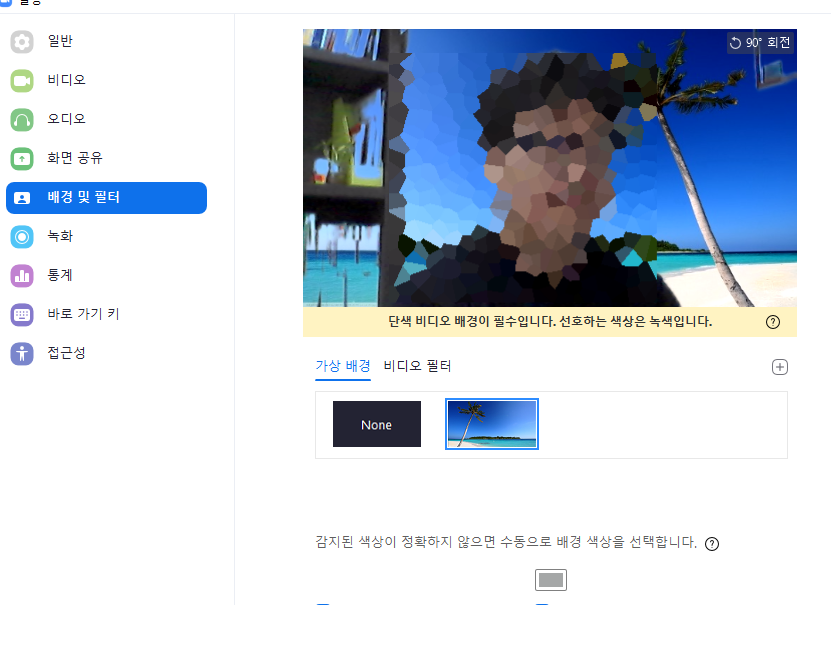
짠~ 뒤로 바다 배경이 보입니다.
물론 완벽하지는 않습니다.
물체가 나오는 부분도 있고, zoom 가상배경 이미지 가 나오는 경우도 있습니다.
카메라 위치를 잘 조정해서 가급적 깨끗하게 나오는 각도로 잡습니다.
이렇게 하면 줌 가상 배경 이미지 설정하기 완료입니다.
무료 화상 회의 솔루션 zoom!
코로나 19로 인한 사회적 거리두기가 계속된다면 다양한 분야에서 사용하게 될 텐데요.
비 대면 또는 언택트 사회가 자리 잡히면 재택근무도 하게 되고 편해지는 부분도 있겠지만, 사람과 사람이 직접 만남이 없어지면서 삭막해지지 않을까 싶긴 합니다.
그래도 화상으로 나마 서로 대화를 주고받을 수 있으니 익숙해져야겠죠?
지금까지 zoom 가상 배경 이미지 설정하는 법이었습니다.
'it야 게섯거라~!' 카테고리의 다른 글
| 무료 mov mp4 변환 하는 법 (0) | 2020.09.21 |
|---|---|
| 외장하드복구 집에서 하는법 (0) | 2020.09.18 |
| 넷플릭스 연령인증 성인 인증하기 (0) | 2020.09.08 |
| 유튜브 창모드 (PIP) 보는 법 (0) | 2020.09.07 |
| 패스트핑 직접 설정하는 법 (0) | 2020.09.04 |